Как настроить таргетированную рекламу в Instagram? Подробная инструкция
Понравилась статья? Поделитесь с друзьями!
Как настроить таргетинг в Инстаграм? Рано или поздно, люди, которые ведут свой бизнес в Instagram или развивают блог сталкиваются с этим вопросом. В статье вы узнаете, как правильно настроить таргетированную рекламу в Инстаграм в 2020 году и, самое главное — получите подробную пошаговую инструкцию.
Сохраните себе эту статью. Вы сможете вернуться к ней в тот момент, когда будете готовы заняться настройкой рекламной компании!
Содержание статьи:
Подготовка к запуску рекламы
Чтобы подготовиться к запуску рекламы нам нужно обратить внимание на 3 основных момента:
Контент
Если Вы собираетесь продавать через Instagram аккаунт, вести людей на Вашу страничку, то контент — одна из самых важных составляющих успешной рекламной компании. Ведь человек может не сразу обратится к вам за покупкой, а если ему понравится ваш профиль — для начала он может подписаться.
Пользователь может сохранить какой-то из ваших постов и затем обратится к Вам. Это может произойти и в тот же день, и на следующий, а возможно только через неделю или месяц. Но когда подписчик видит ваш контент в ленте, смотрит ваши Stories или сохраняет публикации — он в кругу Вашей целевой аудитории. А это значит — может в любой момент конвертироваться в лид.
Что вам нужно знать о контенте?
Он должен быть интересным. Делайте акцент не только на продающие посты. Сейчас очень хорошо заходят сторителлинги, которые показывают отличные результаты уже на протяжении несколько лет на рынке США.
Для того, чтобы структурировать подготовку качественных постов — составьте персональный контент-план для инстаграм.
В принципе — вы можете делать каждый 3 пост продающим. Ведь если Ваша страничка нацелена только на продажу, то человек, листая Ваш аккаунт, хочет посмотреть что он может у Вас купить. В частных случаях, даже каждый пост может быть продающим — планируйте публикации «под себя».
Помимо фотоконтента, позаботьтесь о том, чтобы использовать качественные тексты в описании к постам.
Оформление аккаунта
Сделайте несколько вариантов оформления постов — несколько вариантов цвета фона или шаблонов с рамками, фотографируйте товары под разными ракурсами. Продумайте отличительный стиль оформления для каждой рубрики контент-плана.
Следите за конкурентами, займитесь мониторингом оформления в аккаунтах, которые уже успешно продают. Во-первых, этим можно вдохновиться, а, во-вторых, найти новые идеи, чтобы использовать их в своем фирменном стиле.
Чем приятнее визуально оформлен ваш Instagram, тем больше шансов, что он понравится и запомнится кому-то. А значит, будет лучшая конверсия в подписку или непосредственно обращение по поводу покупки. В ваших интересах сделать % конверсии выше, ведь от этого зависит эффективность всей рекламной компании. А как следствие — и ваш (или клиентский) заработок.
Привязка к бизнес страничке на Facebook

Далее выбрать — “Страница” — “Компания или Бренд” и останется только заполнить информацию. Если же у Вас уже есть созданная бизнес страница на Facebook, то просто откройте ее и пропустите этот пункт.
Зайдите в настройки.

В настройках в левом меню найдите в списке Instagram. Перейдите в раздел Instagram.


После того как Вы войдете, Ваш Instagram аккаунт появится в этом меню. А затем и в списке подключенных аккаунтов, от имени которых можно запускать рекламу в Ads Manager.
Ads Manager — что это такое?
Ads Manager — это встроенный инструмент от Facebook, с помощью которого Вы можете создавать и редактировать рекламу.
Почему рекламу для Instagram лучше запускать через Ads Manager?
Создавая рекламу в Ads Manager для Instagram или Facebook у вас есть различные варианты выбора рекламных целей. А при создании рекламы напрямую через Instagram (кнопка “Продвигать”) у Вас автоматически и неизменно выбирается одна единственная цель — “Вовлеченность для публикации”.
К слову, давайте сразу поговорим о возможных целях рекламных компаний.
Цели рекламных кампаний
Всего существует 11 рекламных целей и всех их Вы можете видеть на изображении ниже.

Поговорим лишь о тех, которые используются чаще всего и показывают наибольшую эффективность в решении разных задач.
Список рекламных целей, которые мы рекомендуем использовать:
Прежде чем объяснять, в каком случае используются какие цели, вам нужно знать следующее. В зависимости от выбранной Вами цели искусственный интеллект Facebook по-разному оптимизирует Ваши рекламные кампании и по-разному подбирает для них целевую аудиторию. Практические примеры мы разберем ниже.
Цель “Конверсии”
Она нужна в тех случаях, когда Вы направляете людей на Ваш лендинг, сайт. Выбор данной цели направлен на то, чтобы Вы могли подсчитывать количество заявок и их цену. Это поможет определять ваши KPI и понимать ROI рекламных кампаний.
Когда Вы используете цель “Конверсии”, сам Facebook прежде всего ищет тех людей, которые уже оставляли заявки после просмотра подобной рекламы. То есть тех, кто скорее всего покупали что-то через интернет. Он оценивает историю пользователей и показывает рекламу тем людям, которые скорее всего оставят заявку на покупку, если им понравится Ваш товар.
Цель “Сообщения”
Данная цель появилась не так давно. Нужна она для того, чтобы перенаправить людей прямиком в диалог в Facebook Messenger. А там, пользователей уже будет ждать ваш подключенный чат-бот и конкретная воронка для обработки поступивших контактов. Или же, вам самим предстоит общаться с заинтересованными людям, которые открыли чат с Вашей страницей.
Цель “Генерация Лидов”
Данная цель интересна тем, что Вы можете получать лиды прямо в Facebook или Instagram. Человеку не нужно переходить к Вам в профиль и писать в директ или переходить к Вам на сайт и оставлять там заявки.
При данной цели Вы создаете специальную форму (лид-форму). Она будет показываться людям, которые перешли по вашему рекламному объявлению. В этой форме человек сможет оставить свои контактные данные, а Ваши менеджеры затем свяжутся с ним.
Легко настраивается, удобно и для клиентов и для вас. А самое главное — даже в сложных нишах данный формат показывает очень хорошие результаты.
Цель “Просмотры Видео”
Данную цель можно эффективно использовать в связке с другими. Например, если у Вас очень размытая целевая аудитория, вы можете поступить следующим образом:
Чем же эта цель хороша? Тем, что просмотры выходят очень дешевыми. А поэтому, в связке с ретаргетингом или lookalike аудиторией Вы сможете получать действительно недорогие заявки.
Цель “Вовлеченность”
Существует три варианта для использования данной цели:
По самому названию цели можно догадаться, какая именно идет оптимизация от Facebook в данном пункте. Если вы хотите раскрутить мероприятие — можно использовать формат “ответы на приглашения”. Если нужно больше подписчиков в бизнес странице Facebook — “отметки “Нравится” страницы”. Если хотите привлечь внимание аудитории к вашему посту, получить больше комментариев, лайков — смело выбирайте “вовлеченность для публикации”.
Это один из пунктов, доказывающих, что запускать рекламу на Instagram профиль лучше через Ads Manager. Выбираемая по-умолчанию в Instagram цель “Вовлеченность” направлена в первую очередь не на продажу товаров и услуг. Потому что Facebook покажет Вашу рекламу прежде всего тем людям, которые комментируют, лайкают, но не покупают.
Поэтому, клиенты “здесь и сейчас” будут обходиться вам дороже. Эта цель направлена на то, чтобы пользователи увидели ваши публикации, поставили лайк, обсудили в комментариях. В идеале — они подпишутся на вас и начнут следить за вашими публикациями и ассортиментом, но алгоритмы показа рекламы не ставят это в приоритет.
Цель “Трафик”
При выборе цели “Трафик” Facebook оптимизирует рекламу на получение максимального количества переходов по ссылке. То есть, если Вы направляете людей на Instagram аккаунт, то он покажет рекламу прежде всего тем, кто кликнет по ссылке, сделает переход.
Если ваша цель — привлечение подписчиков, это как раз тот формат, который вам подойдет. И если вам нужно, чтобы человек зашел на Ваш аккаунт, написал вам в директ или обратился за ценой товара в комментариях под постом — выбор цели рекламной кампании “трафик” вам тоже подойдет.
Начинаем настраивать таргетинг в Инстаграм в Ads Manager
Чтобы создать рекламу через Ads Manager, вам нужно открыть Facebook.

Разберем легкий метод создания рекламных кампаний.
Режим быстрого создания



После нажатия на кнопку «сохранить в черновиках» вам уже откроется редактор, в котором Вам нужно будет перейти на уровень групп объявлений. Все настройки рекламной кампании проводятся на уровне групп объявлений.

Настройки групп объявлений
Здесь мы сможем выбрать бюджет, ГЕО, возраст и пол нашей целевой аудитории, плейсмент показа и оптимизацию.

Идем по порядку. Бюджет рекомендуем ставить равным цене трех Ваших конверсий. Допустим, вы понимаете что максимальная цена заявки при которой Вы работаете в плюс — в пределах 200 рублей. Соответственно, выбираем дневной бюджет на сумму 200 х 3 = 600 рублей.
Также можно выбрать не только дневной бюджет, но и бюджет на весь срок, затем выбрать день, когда будет запущена рекламная кампания и когда закончится. Этот формат удобен для настройки разовых рекламных компаний, например, промо к 8 марта, которое будет показываться только с 1 по 8 марта — пока оно актуально.
Можно даже выбрать определенные часы, в которые будет показываться Ваша реклама. Но для стандартной настройки мы не рекомендуем использовать такой метод. Поскольку в один день больше конверсий вы можете получить в обед, а в другой день вечером. Поэтому, оптимальнее — использовать дневной бюджет.

Настройки таргетинга

В настройке интересов у нас будет вписано — Домашний бизнес. То есть, наша реклама будет показываться только тем, кто зашел в Facebook или Instagram по интересам домашнего бизнеса.

Настройка плейсментов
Ниже нам нужно выбрать плейсменты в которых будет показываться наше рекламное обьявление. В данном случае это будет только Instagram.

Если же Вы настраиваете рекламу направляя людей на свой лендинг, то Вы должны помнить, что таргетироваться стоит только на пользователей с мобильных устройств. Из подходящих плейсментов (помимо Instagram) — Facebook лента, Instagram лента, Истории. Также, можно протестировать использование Messenger Входящие.
Если хотите, можете тестировать и показывать Ваши объявления на ПК. Но мы делаем акцент на том, что эффективнее работает и дает результаты лучше, дешевле.
Исходя из опыта, также выявили, что в России лучше всего работают следующие плейсменты — Instagram лента, Instagram stories, в зависимости от Вашей ниши, также можно пробовать Facebook мобильную ленту. Для Украины подойдут — Instagram лента, Instagram stories, Facebook мобильная лента. Иногда размещение в Messenger во вкладке входящие тоже может давать результат.

Переходим к настройке объявления. Переключаемся на уровень объявлений.
Настройка объявления

Первым делом мы выбираем бизнес страницу Facebook, к которой привязан наш Instagram аккаунт. А затем выбираем Instagram аккаунт.

Есть довольно много вариантов в оформлении объявления. Это может быть:
Размер фото или видео должен быть 1080х1080, то есть 1к1 (квадрат), или можно использовать медиаконтент в пропорции 4:5.
Текст объявления
Лучше всего начинать текст рекламного поста с главного вопроса — боли, которая есть у Ваших клиентов:
Логично, что текст должен быть понятным, продающим, после прочтения которого человек захочет купить, спросить, перейти по ссылке.
Если будем использовать ссылку простую, то у человека будет открываться Ваш Instagram аккаунт в браузере. А, чтобы подписаться, ему придется залогиниться в браузере или вручную переписать ваш линк в приложение. Это может значительно снизить конверсию в подписку на вашу рекламу.
Если не знаете, какую CTA-кнопку выбрать, остановитесь на “Подробнее”. Проверено, если выбрать ее, то CTR Ваших объявлений увеличивается.
Так как мы запускаем рекламную кампанию, ориентированную на цель “Трафик”, то главным параметром оценки эффективности в Ads Manager у нас будет количество и цена кликов. А другими словами — переходов в ваш профиль.
Вы должны понимать, какая максимальная цена за клик Вас устраивает и протестировать конверсии. Например, цена клика — 5 рублей, каждый 30-й клик — это совершенная покупка. Цена заявки в таком случае будет — 150 рублей. Чтобы иметь 5 продаж в сутки Вам нужно 150 кликов.

Быстрые кнопки, которые могут Вам пригодиться
Их можно использовать, когда Вы создаете и редактируете много объявлений и групп объявлений. Это поможет вам ускорить процесс работы.

Любой рекламный кабинет на первый взгляд очень сложный. Но на самом деле, разобраться в его основах не так сложно, как кажется. Данная инструкция поможет вам разобраться с базовыми принципами настройки таргетированной рекламы в Instagram с помощью Ads Manager.
Не забудьте сохранить себе эту статью, чтобы вернуться к ней в тот момент, когда будете готовы заняться настройкой рекламной компании!
С верой в ваш успех, Вячеслав Вопилкин.
Поделитесь данной статьей со своими друзьями из социальных сетей и оставляйте комментарии. Буду рад ответить вам.
Понравилась статья? Поделитесь с друзьями!
Таргетированная реклама в Instagram. Руководство по настройке

Блочный редактор писем, готовые шаблоны email, формы подписки и автоматизация. Запускайте email-рассылки, чтобы быть на связи со своими клиентами.
Где взять базу? Как сделать красивое письмо? Какие показатели смотреть? Расскажем об этом в бесплатном курсе из 16 писем. Татуировка в каждом письме!
Рассказываем про инструменты для email-рассылок. Обсуждаем лучшие примеры и механики. Говорим о деньгах. Публикуем вакансии.
Среди «белых» методов продвижения таргетированная реклама в Инстаграме занимает приоритетное место. Всё потому, что она настраивается на конкретную аудиторию и позволяет показывать креатив только выбранному сегменту. Это даёт широкие возможности маркетологам и предпринимателям для решения бизнес-задач:
| Кому | Как использовать |
| Кофейня, food court, канцелярский магазин | Приглашать посетителей близлежащего офисного центра |
| Интернет-магазин детских товаров, спортивного оборудования | Продавать товары в регионы, в которые работает доставка |
| Производитель программного обеспечения, кадровое агентство, сервисы безопасности | Привлекать владельцев бизнеса с интересами в сфере IT |
В этой статье я расскажу, какие есть способы настройки таргетированной рекламы в Инстаграм и что важно учесть при запуске.
Два способа запустить таргетинг в Instagram
В Инстаграм существует два способа настройки рекламы:
| Способ | Когда использовать |
| Через профиль в мобильном приложении социальной сети | — рекламу нужно запустить быстро; |
— не нужны тонкие настройки таргетинга;
— хотите использовать опубликованный пост или stories, а не создавать новый креатив.
— вы хотите использовать глубокие настройки аудитории по интересам;
— вам нужно анализировать эффективность рекламы до заявок и даже продаж;
— хотите подключать пользователей к настройке рекламы с разным уровнем доступа.
Обычно комбинируют оба способа одновременно или настраивают рекламу только через кабинет. Первый сценарий решает две задачи маркетолога:
При настройке рекламы через кабинет, маркетолог получает более широкие возможности для настройки, анализа и тестирования гипотез. В том числе можно создать кампанию на увеличение сердечек под постами.
Ниже расскажу о каждом из способов и подводных камнях подробнее.
Настройка рекламы через профиль Instagram
Через мобильное приложение продвижение поста запускается в несколько шагов.
1. Убедитесь, что профиль Instagram переключен на бизнес-аккаунт
Зайдите в «Настройки», далее «Аккаунт» и выберите «Переключиться на профессиональный профиль».
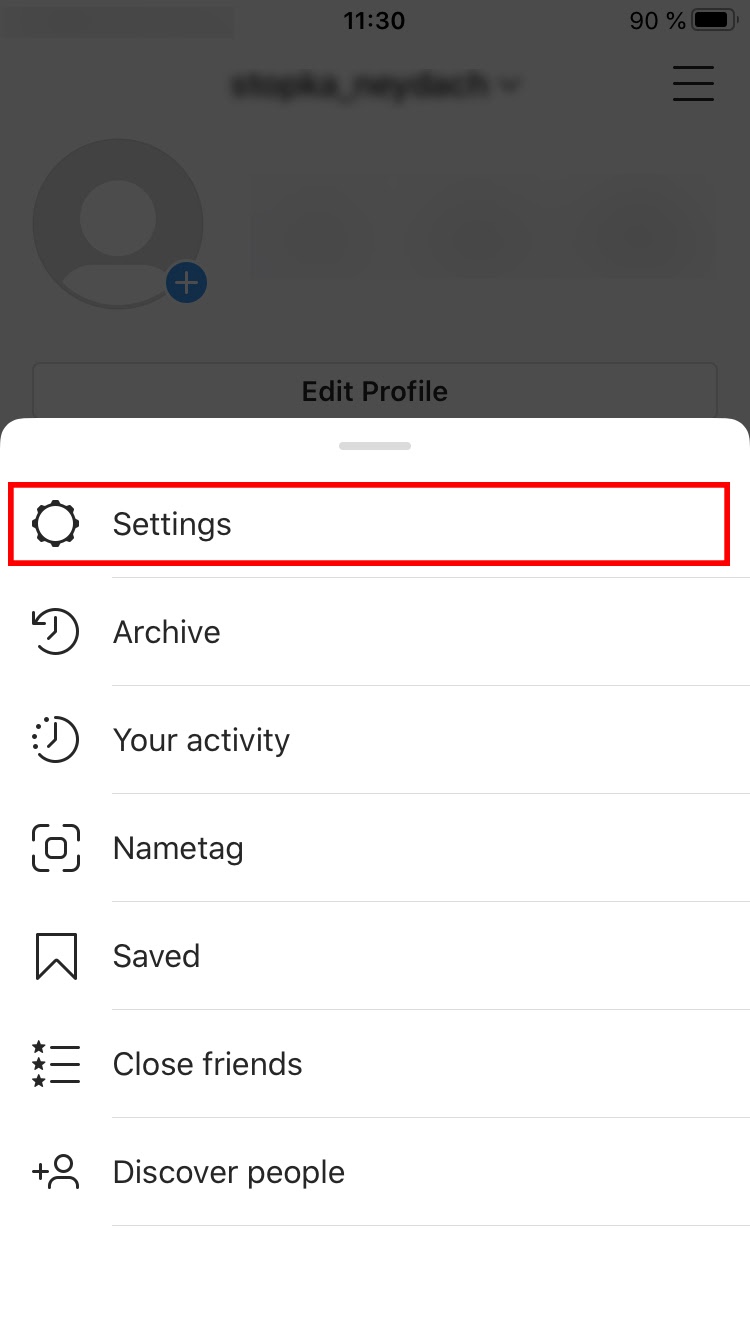
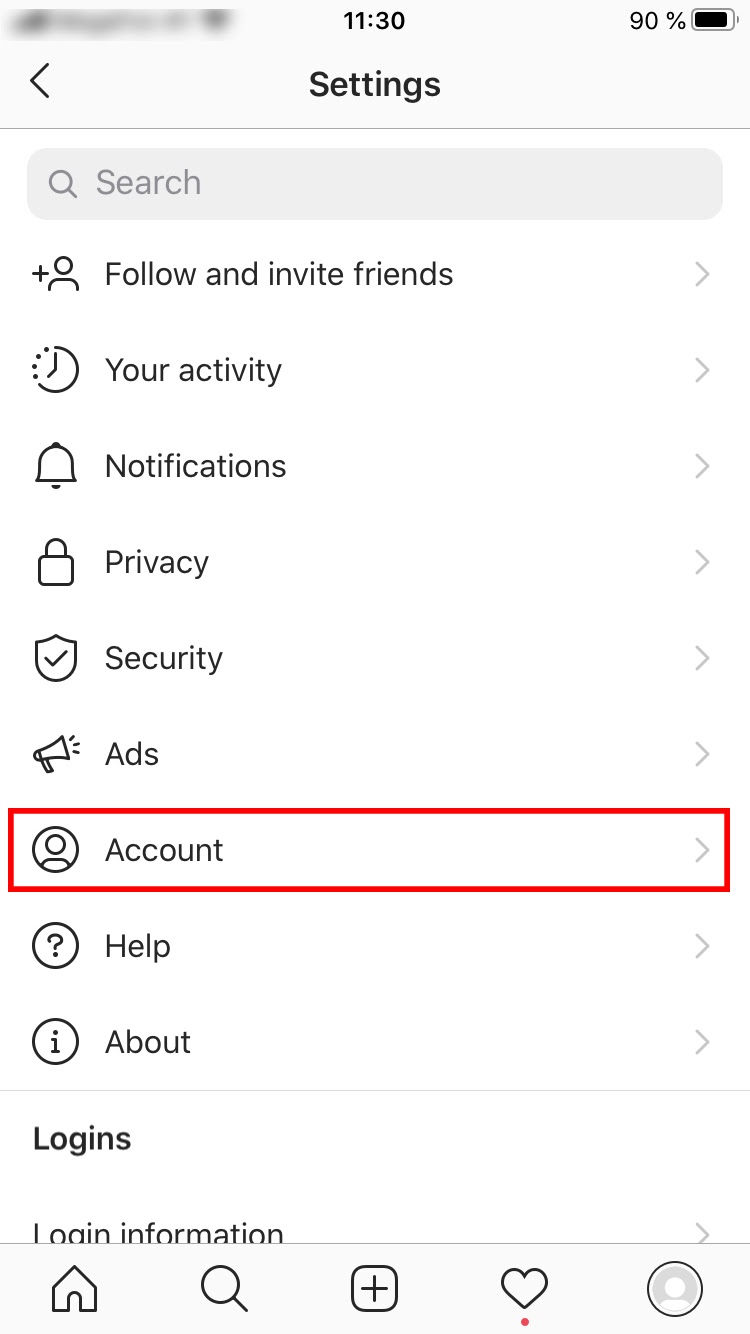
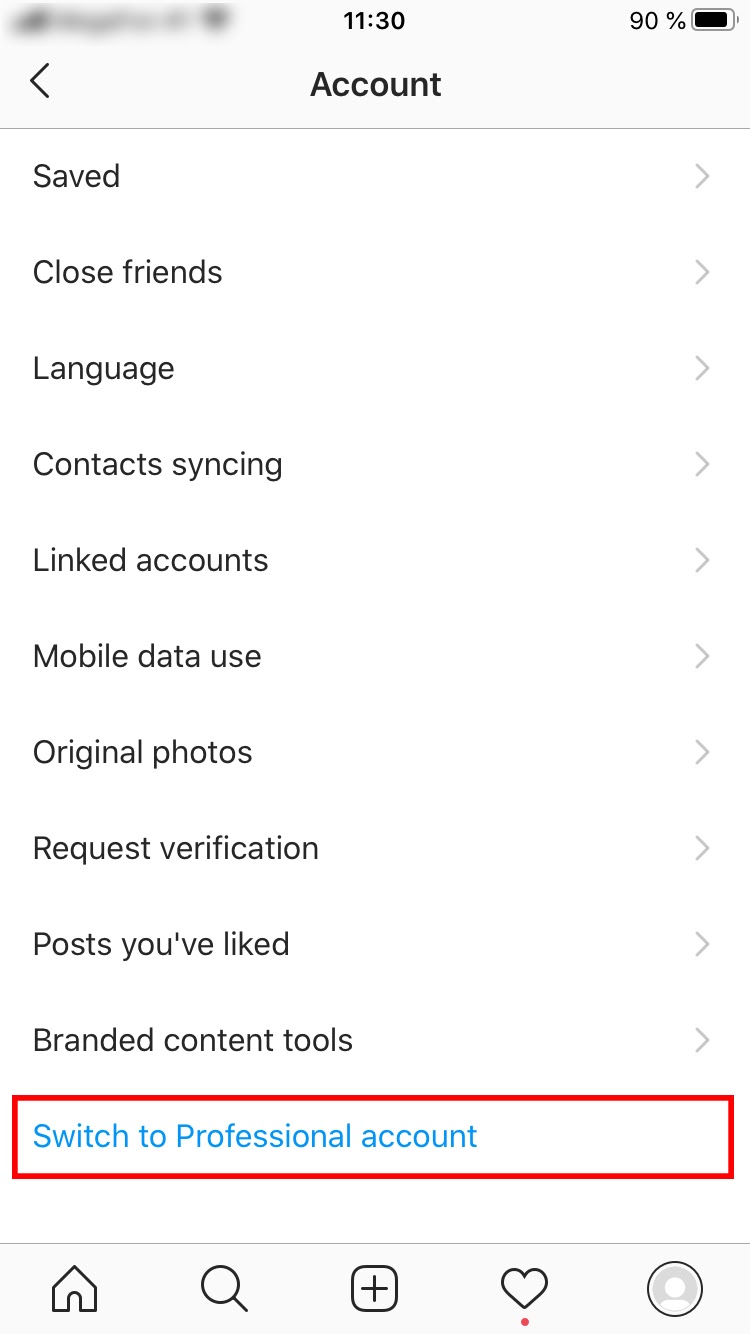
Шаг 1, 2 и 3 для переключения на бизнес-профиль
Далее выберите «Business», категорию товаров или услуг. После подтверждения система запросит контактные данные для отображения в профиле: телефон, email, почтовый адрес. В настройках профиля введённые данные всегда можно поменять.
Если профиль уже переключён на бизнес-аккаунт, в настройках будет статус «Переключить на личный аккаунт»:
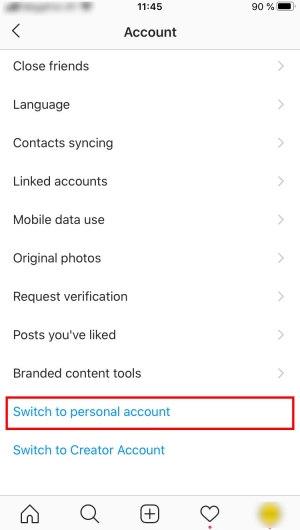
При переключении на бизнес-аккаунт станут доступны статистика, возможность связаться с компанией по указанным контактам (телефон, email или сайт) и настройка рекламы из приложения.
Instagram сразу предлагает связать профиль с соответствующей страницей Facebook. Этот пункт можно пропустить на время, но в дальнейшем рекомендую привязать, чтобы:
Если страницы Facebook у аккаунта нет, есть два варианта: создать её в интерфейсе Инстаграм (система предложит ввести основные данные) или создать страницу в Фейсбук. Связать обе социальные сети можно в любом из аккаунтов.
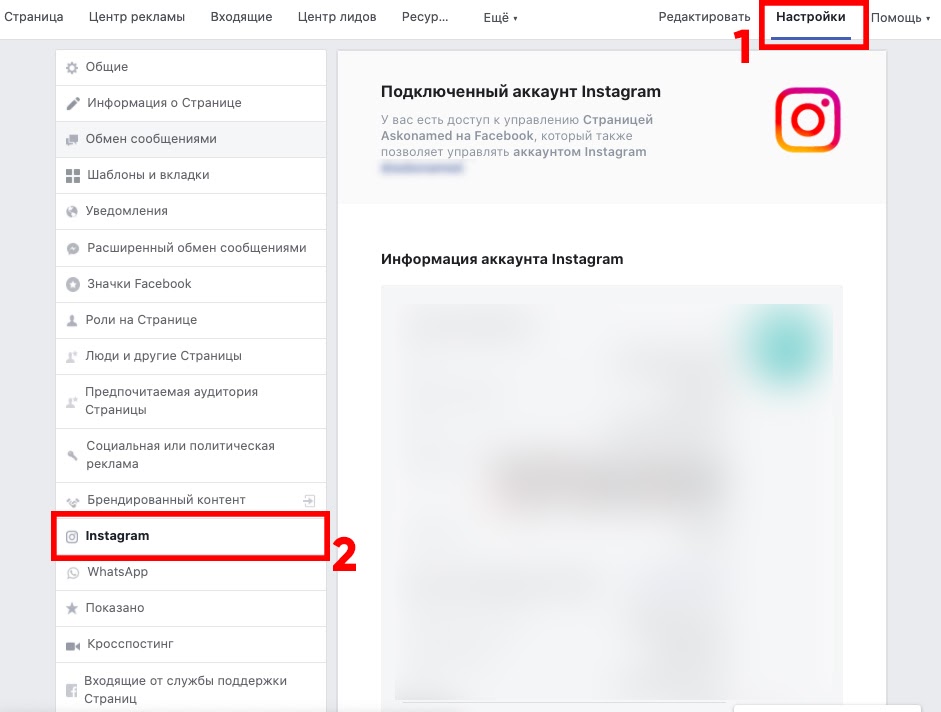
2. Выбрать пост или stories для продвижения
Рекламировать можно любой опубликованный пост или stories в момент её действия. Не получится продвигать архивные публикации и старые истории. Чтобы перейти к настройкам рекламы, выберите пост и нажмите на «Продвижение» рядом с ним. Если это история, выберите соответствующий пункт в меню stories.
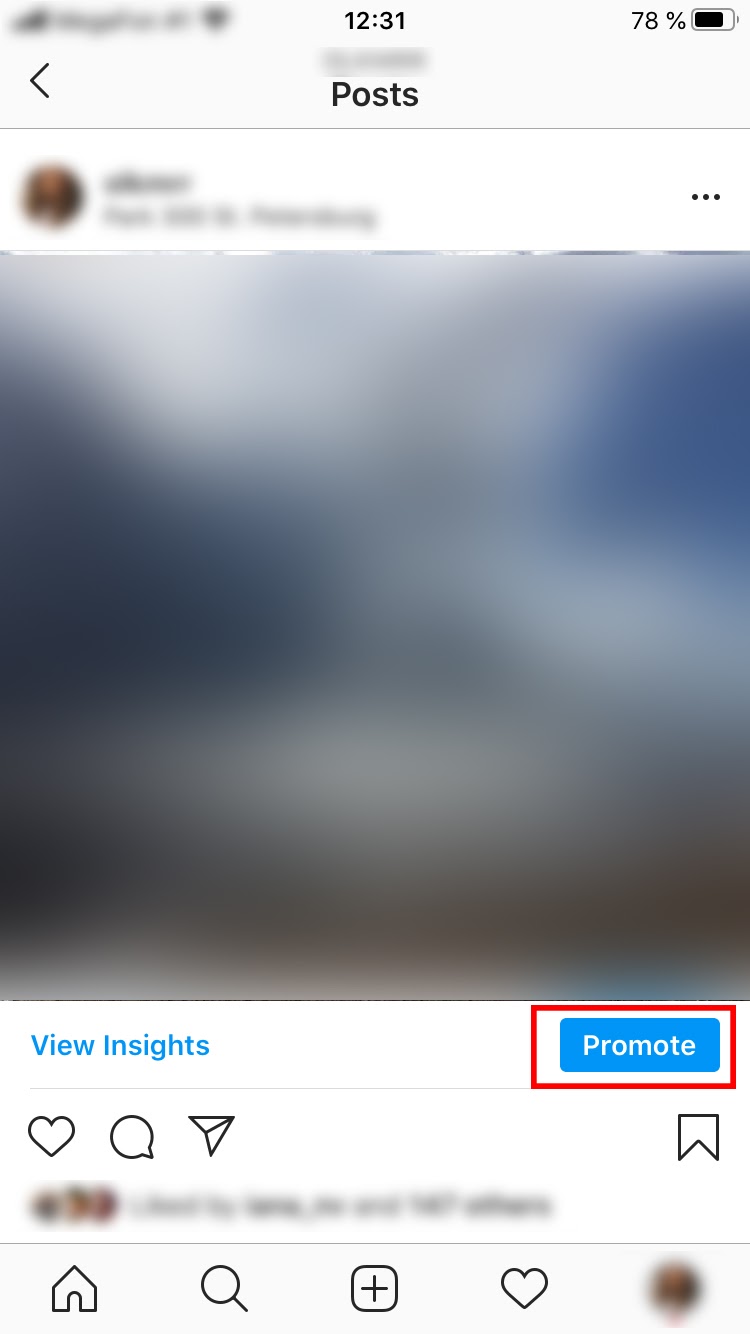
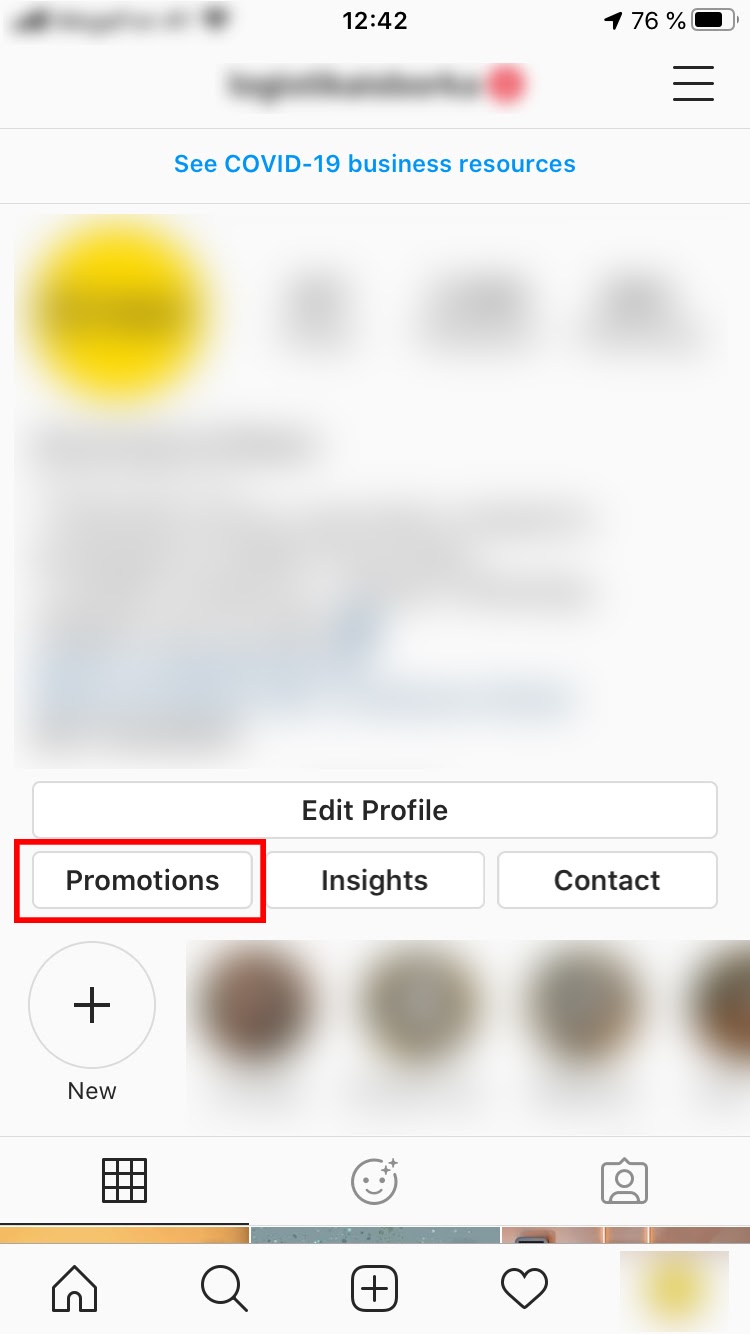
Кнопка «Promote» доступна только в бизнес-аккаунте. Если её нет, вернитесь на шаг назад инструкции
Раздел с промоакциями доступен из профиля в любое время. Здесь можно управлять запущенными объявлениями, следить за статистикой и результатами.
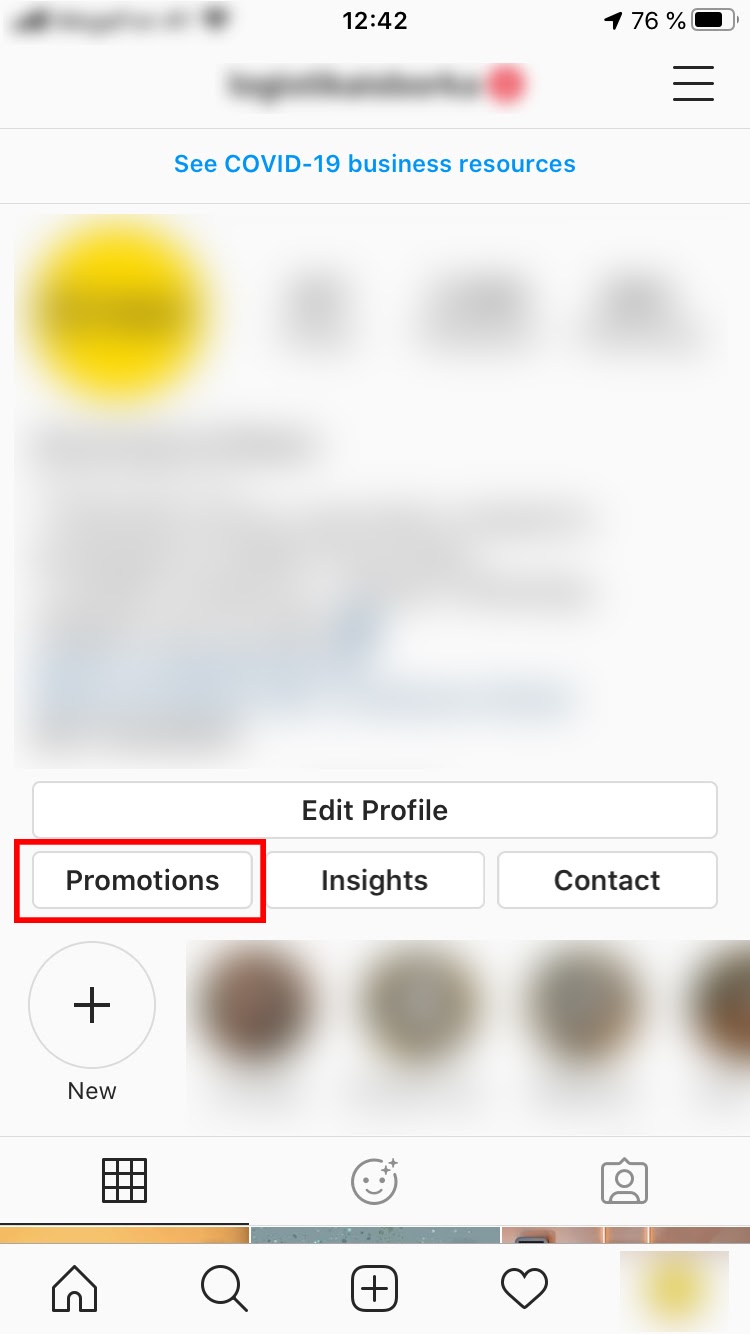
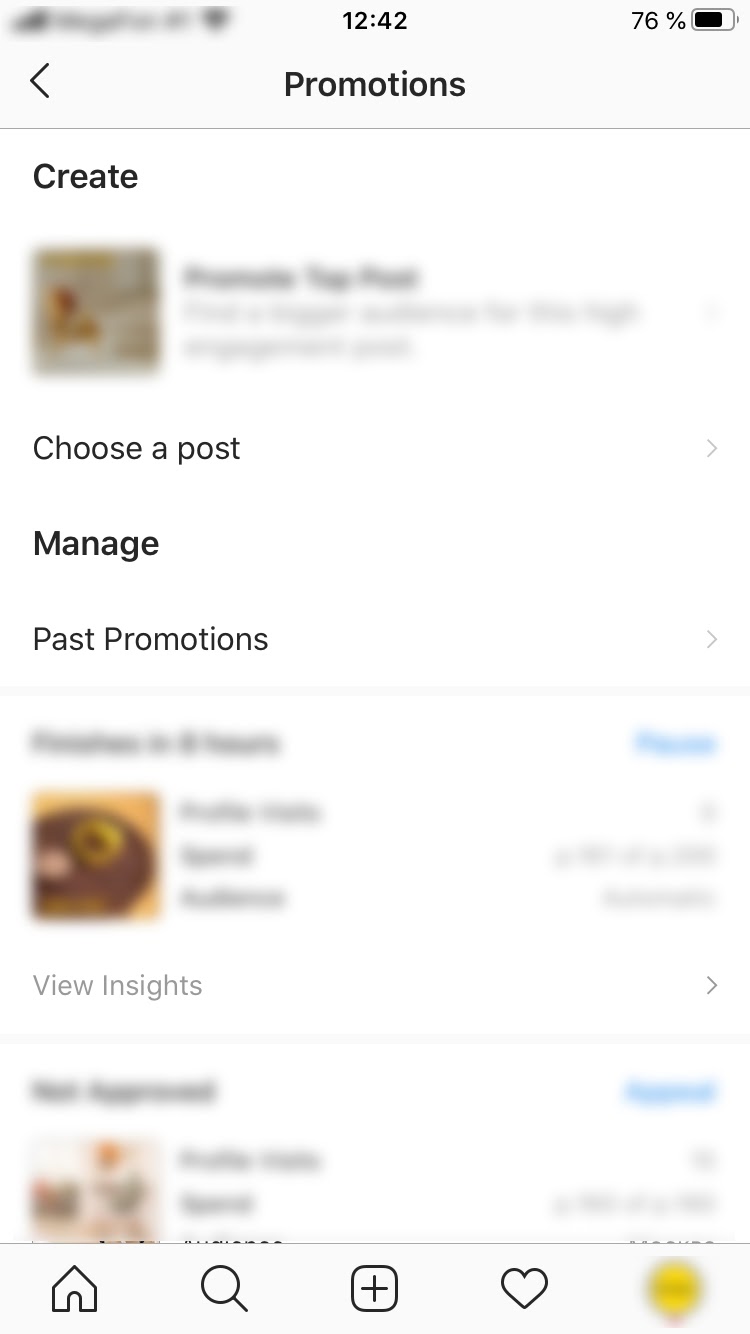
Из меню «Промоакции» можно выбрать пост для рекламы и отредактировать запущенное объявление
Для продвижения историй есть ограничения: нельзя продвигать публикации с элементами касания — опросы, таймер и прочее.
3. Определить настройки для показа рекламы
В интерфейсе мобильного приложения можно выбрать три настройки.
Место назначения. Куда пользователь попадёт, если нажмёт на кнопку под постом. На выбор три варианта: сайт, профиль Instagram и сообщение в директ.
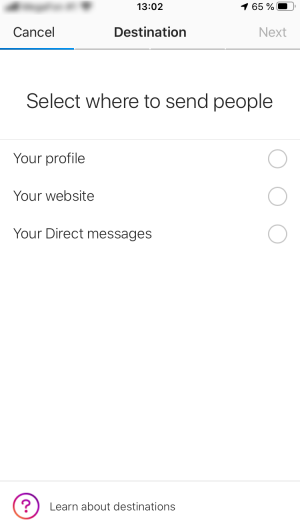
Аудитория показа рекламы. Кому будет показан пост или история. На выбор две настройки:
— Аудитория, похожая на профили подписчиков аккаунта. Не рекомендую использовать, если у вас локальный бизнес или присутствуют нецелевые (накрученные) подписчики.
— Собственная аудитория. По параметрам возраст, география и интересы пользователей выберите предпочтительный сегмент для показа рекламы.
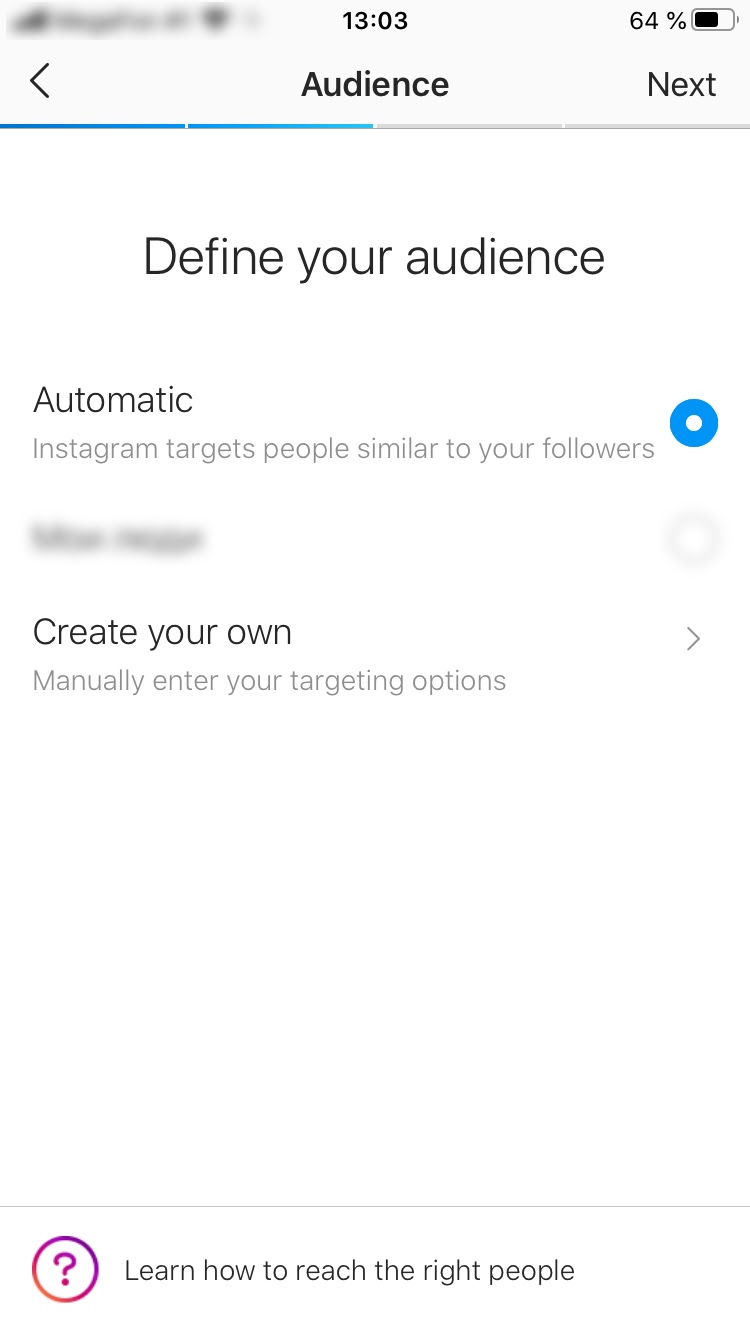
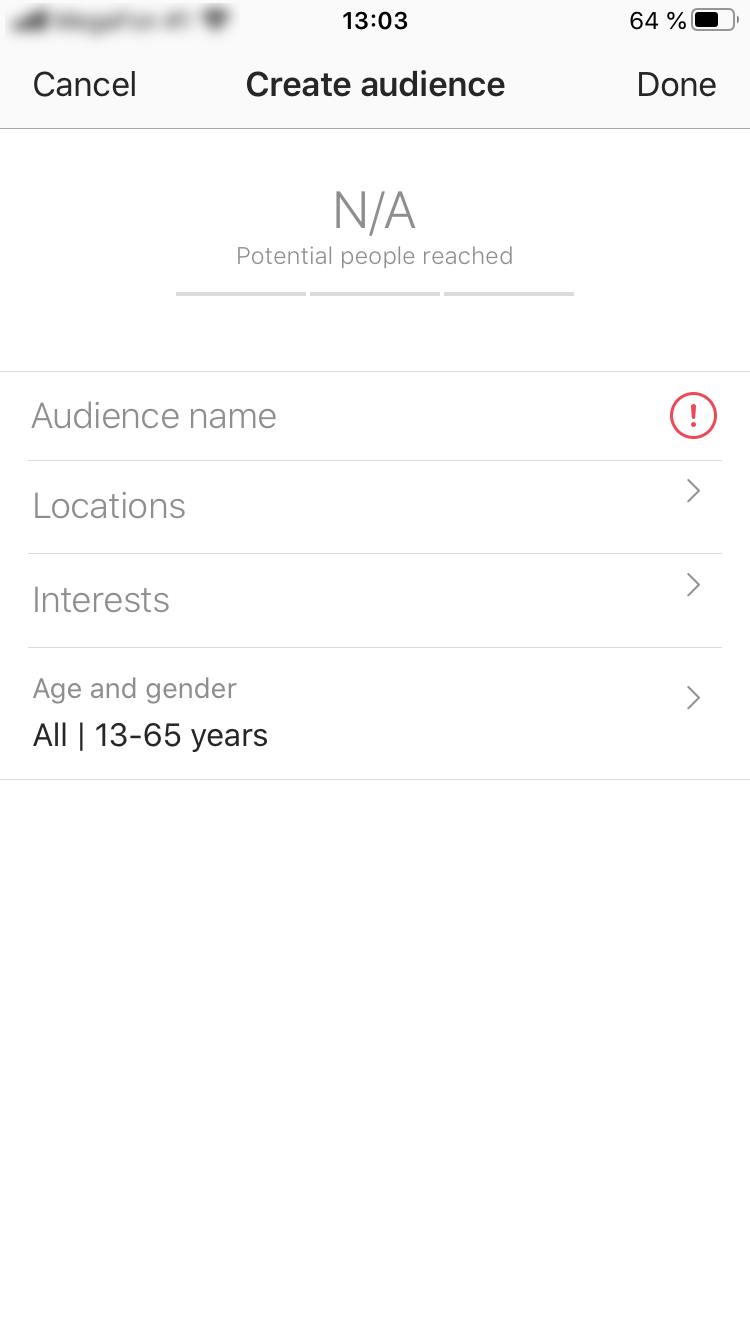
Собственную аудиторию можно создать один раз и использовать повторно для рекламы других постов
Бюджет и продолжительность показа рекламы. Социальная сеть порекомендует ежедневный бюджет и период размещения. За это время Instagram изучит аудиторию и охватит оптимальное число зрителей. Выберите предпочтительные настройки, по которым социальная сеть спрогнозирует охват.
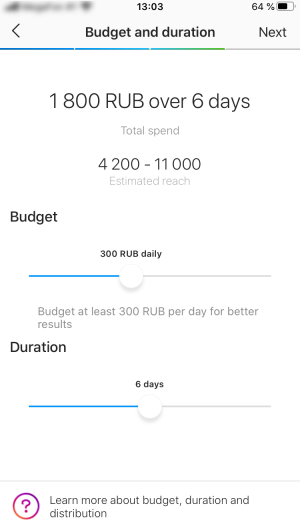
На последнем шаге проверьте выбранные настройки и предпоказ рекламы. Выбрать место показа в интерфейсе Instagram нельзя: система автоматически запускает продвижение и в ленте, и в stories, и в разделе «Рекомендуемое».
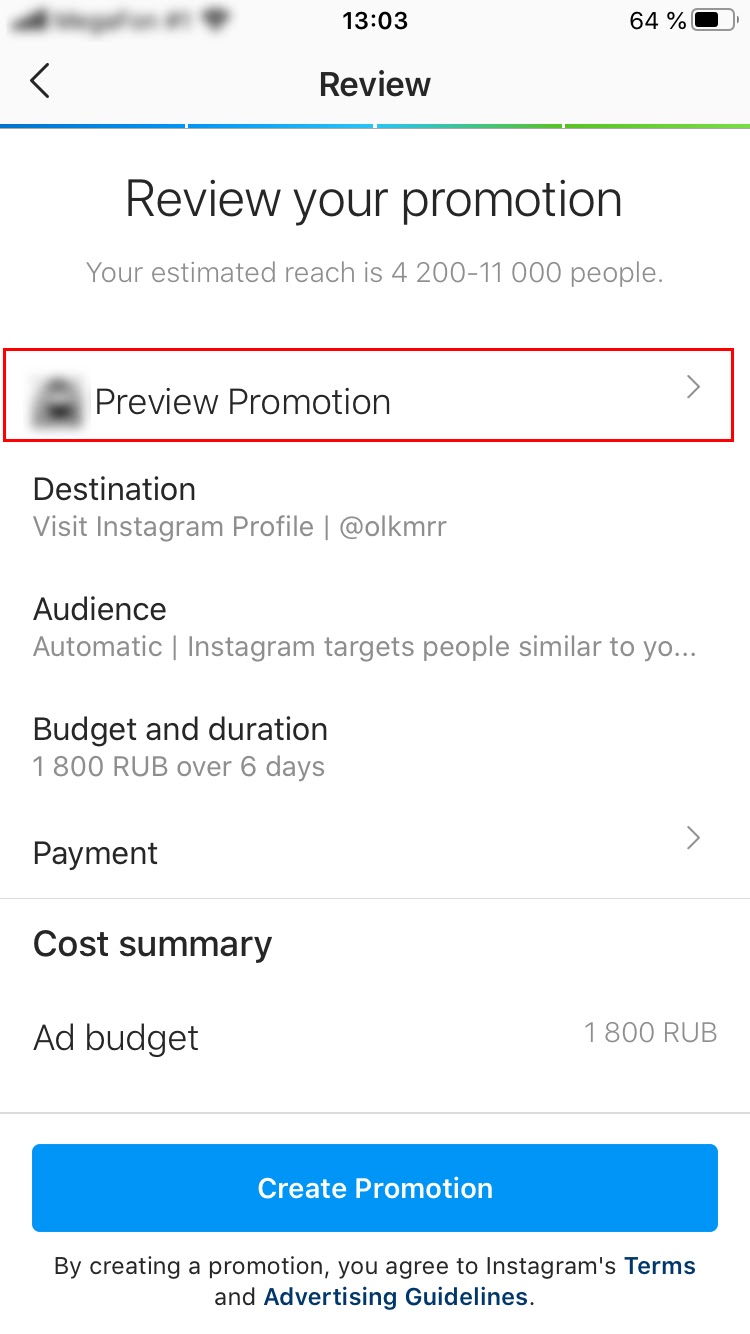
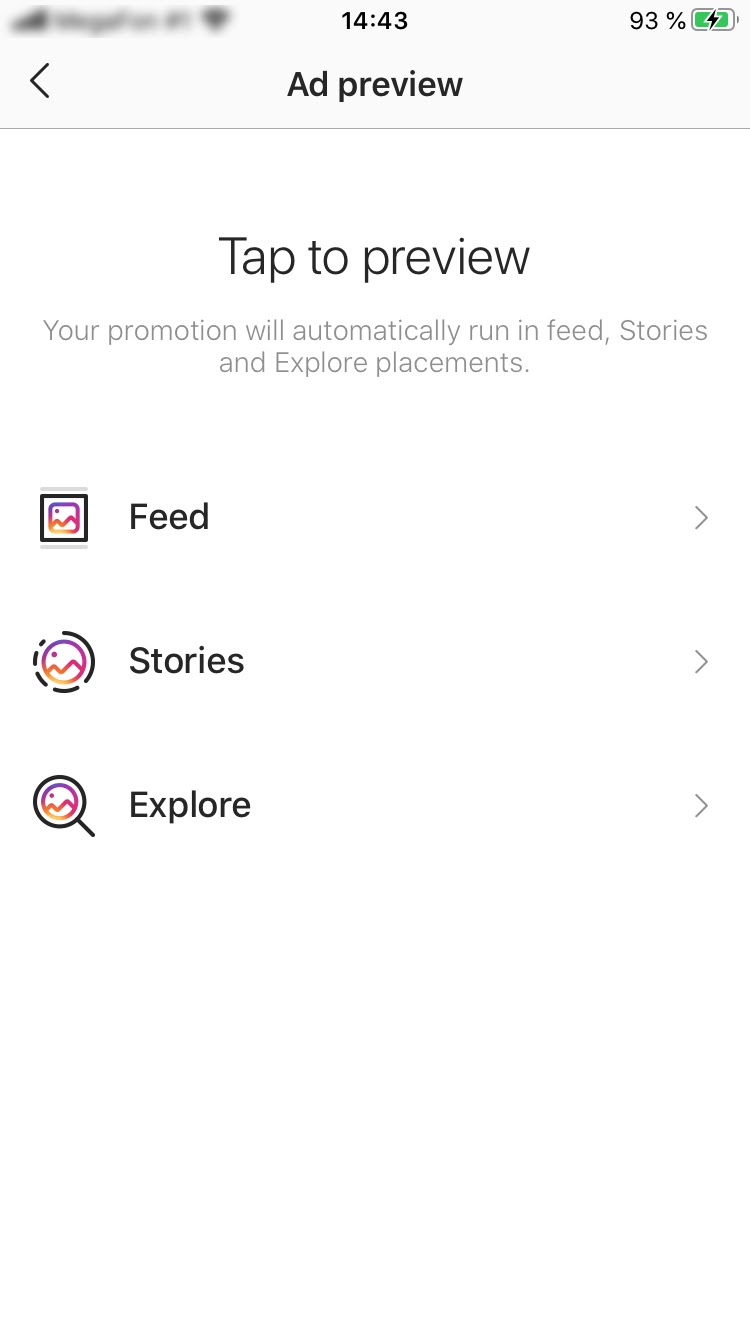
Зайдите в превью рекламы и посмотрите, как отображается выбранный пост в ленте и историях
Создать промоакцию в Instagram получится после привязки карты для оплаты. Обратите внимание, что средства спишутся после завершения кампании. Некоторое время (до 24 часов) реклама будет проходить модерацию. После запуска в меню «Промоакции» можно наблюдать статистику объявления, редактировать настройки или остановить показы в любой момент.
Чтобы точнее и эффективнее настраивать рекламу, используйте инструменты кабинета Facebook Ads Manager.
Настройка рекламы Instagram через кабинет Facebook
Реклама в Instagram через Facebook Ads Manager предлагает широкие настройки: выбор цели продвижения, мест показа, аудитории и креатива. Помимо опубликованных постов ленты или stories можно загружать собственные объявления и таргетироваться на разные аудитории одновременно.
Разберу три последовательных шага настройки рекламы через кабинет:
Плейсмент Instagram выбирается на третьем шаге, но без предыдущих этапов запустить рекламу не получится.
1. Перейдите на бизнес-профиль в Facebook
Бизнес-профиль нужен для профессионального управления рекламой. С ним можно:
Для создания бизнес-профиля перейдите в Business Manager с аккаунта, на который зарегистрирована страница Facebook. Если страницы не существует, вернитесь на шаг «Настройки рекламы через профиль Instagram» и свяжите аккаунт Facebook с профилем Инстаграм.
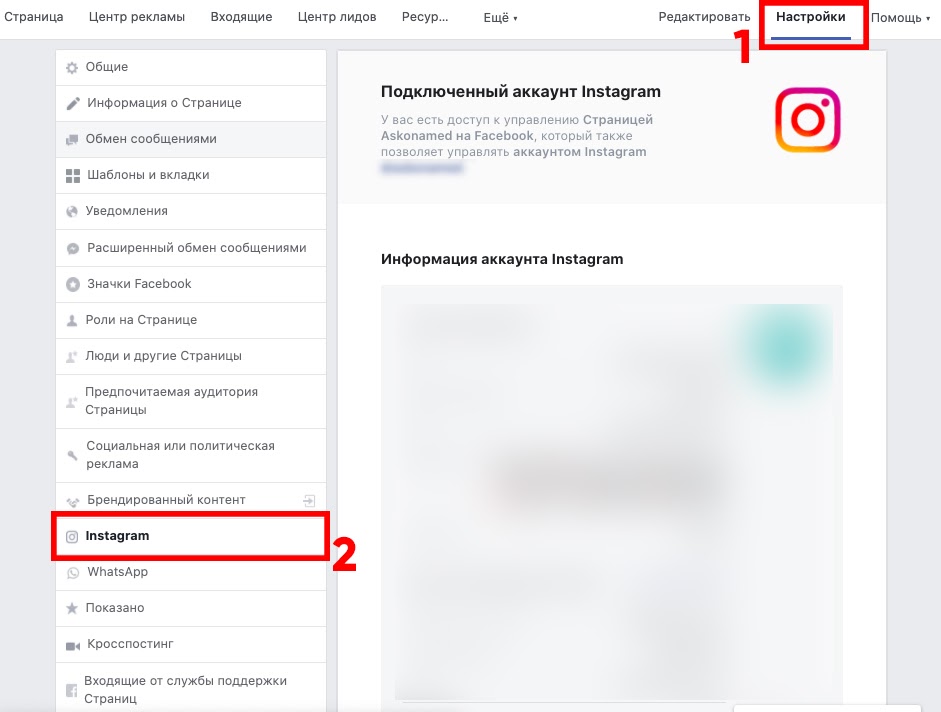
Нажмите кнопку «Создать компанию» и следуйте инструкциям системы. После заполнения полей необходимо подтвердить действия по электронной почте (придёт уведомление). После этого аккаунт готов к работе.
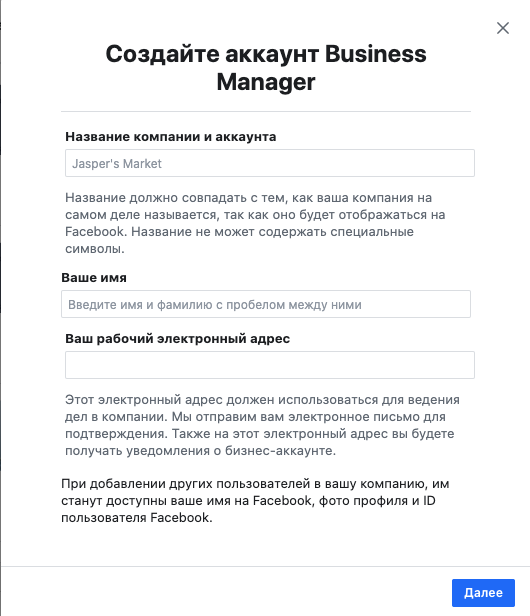
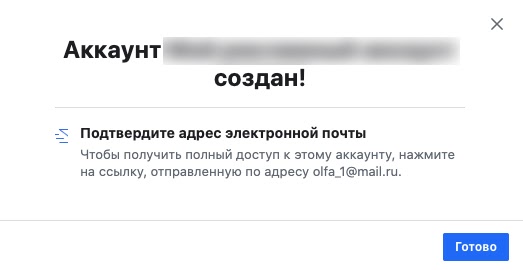
Процесс оформления бизнес-аккаунта займёт не более 5 минут
В настройках аккаунта можно добавлять пользователей для управления рекламой, делиться настройками и пикселями аудиторий. В первую очередь необходимо сделать рекламный аккаунт.
2. Создайте рекламный аккаунт
В меню «Аккаунты» выберите «Рекламные аккаунты»:
— если у вас уже есть рекламный аккаунт, добавьте его в новый кабинет;
— если аккаунта нет, создайте новый по ссылке;
— если аккаунт принадлежит другому пользователю, запросите к нему доступ (делается для определения договоренностей между агентством и клиентом или между двумя пользователями).
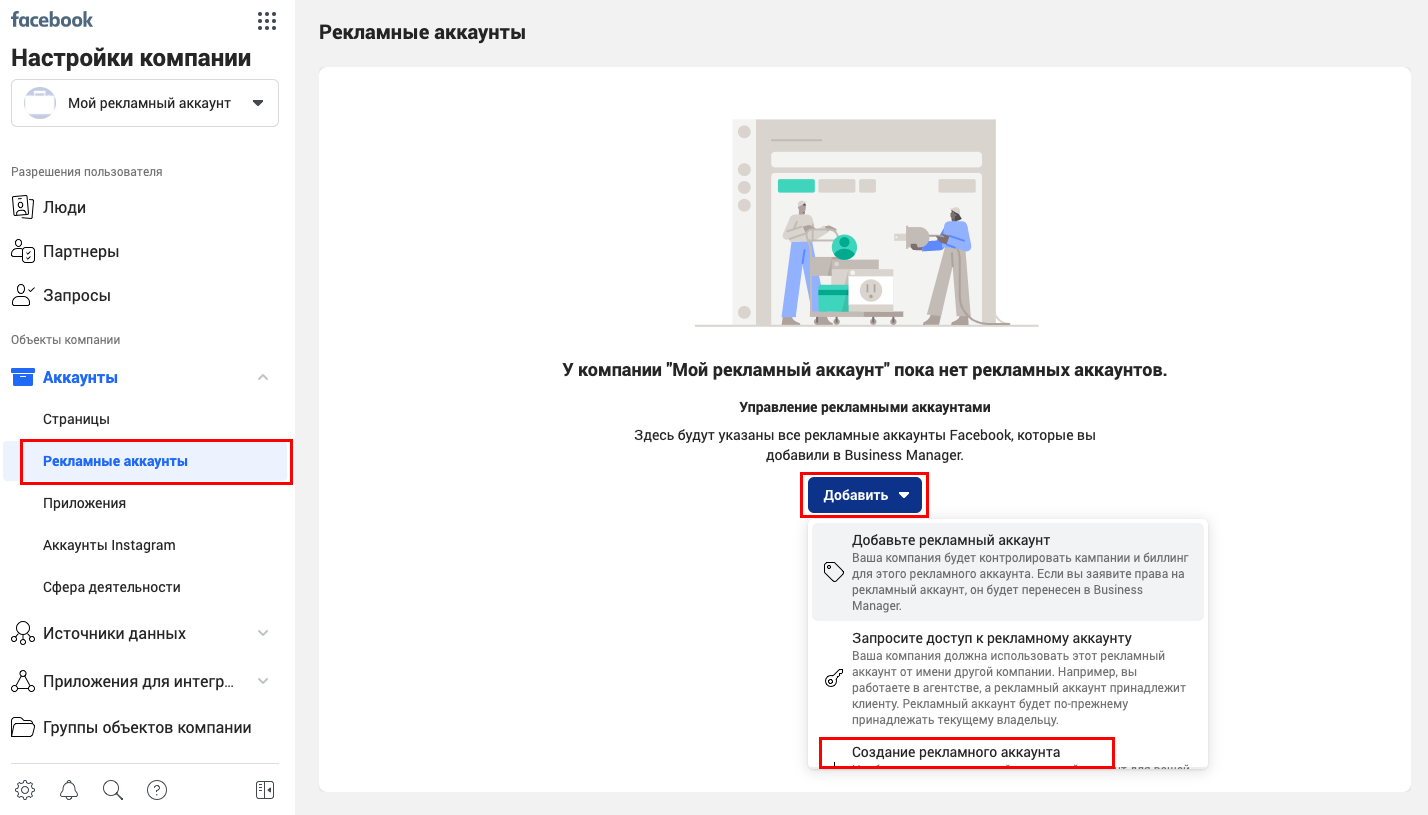
Для создания нового рекламного аккаунта указываются имя, часовой пояс и валюта списания средств. После заполнения полей система предложит добавить способ оплаты — это необходимо для запуска рекламных кампаний.
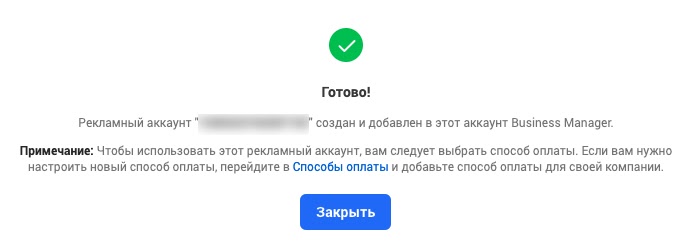
3. Настройте рекламу в Ads Manager
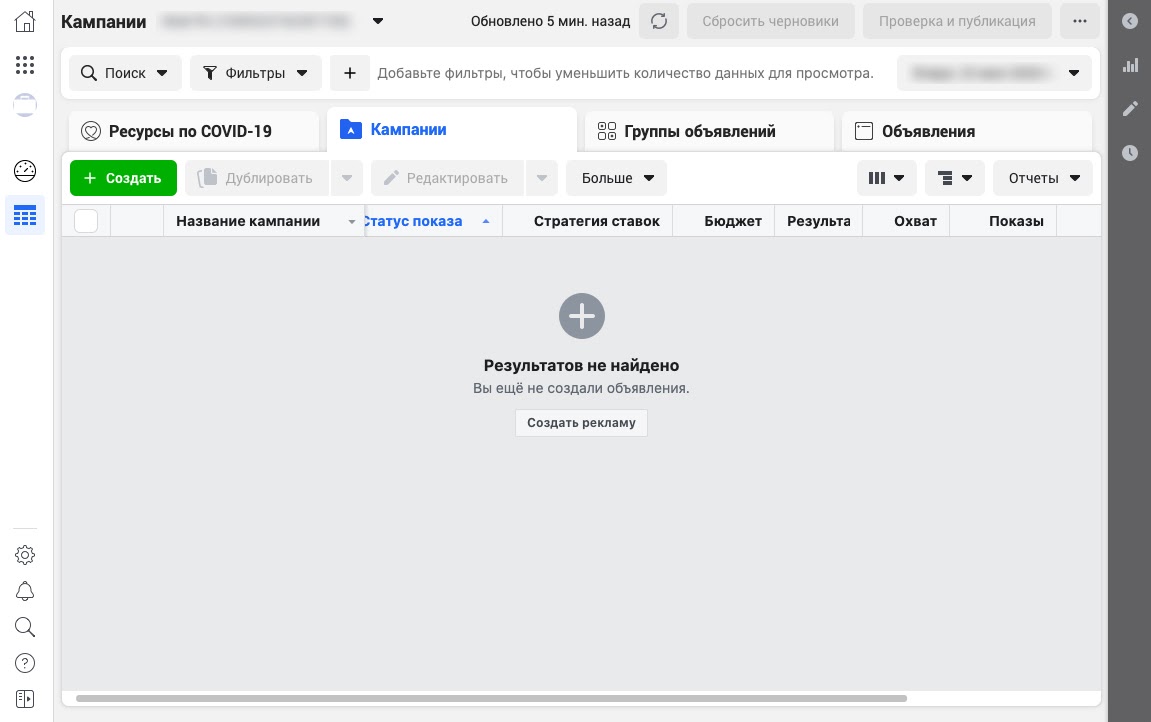
Теперь можно приступить к созданию рекламы в Instagram. Для удобства в кабинете предусмотрена иерархия:
— Кампания или цель рекламы. То есть результат, который хотите достичь с помощью рекламы. Это может быть узнаваемость, просмотр и конверсии.
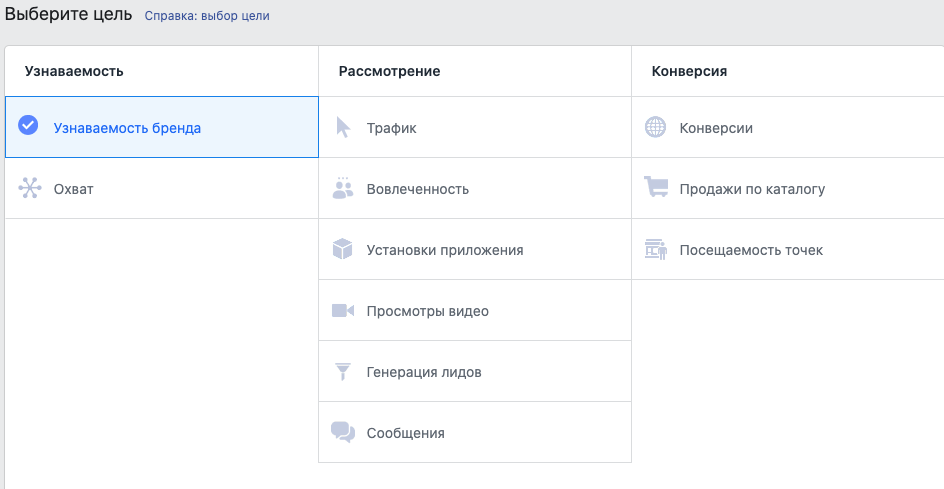
Цель рекламы выбирается в зависимости от задач и предложения, которое представляется пользователям. Выбор плейсмента Instagram доступен для любой цели.
— Группа объявлений или таргетинг. Кому и где мы показываем рекламу. На этом этапе выбирается плейсмент Instagram.
В разделе «Группа объявлений» существует несколько настроек. В зависимости от их выбора и сочетания будет меняться потенциальный охват рекламы.

В настройках аудитории через рекламный кабинет Facebook есть множество нюансов, недоступных при рекламе через мобильное приложение. Например:
Ещё одна настройка, которая недоступна при запуске рекламы через интерфейс мобильного приложения, — выбор места показа. Это может быть не только Instagram и его плейсменты, но также Facebook и сторонние приложения-партнеры.

Завершающим этапом группы объявлений является выбор бюджета и срока показа рекламы. Здесь можно указать даты начала и окончания кампании, установить дневной бюджет или бюджет на весь срок действия и даже ограничить предельную цену за действие (клик, например).
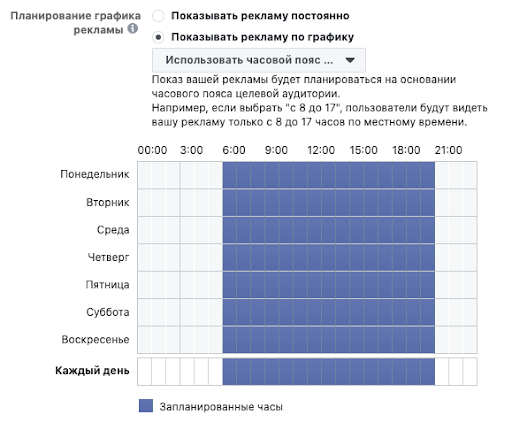
— Объявления или рекламные офферы. Что мы показываем аудитории.
В выборе объявления присутствуют три варианта показа рекламы в Instagram: одно изображение или видео в ленте, кольцевая галерея и подборка. Для каждого из них есть свои требования к загружаемым файлам и тексту. Также на этом шаге можно выбрать существующую публикацию и продвигать её.
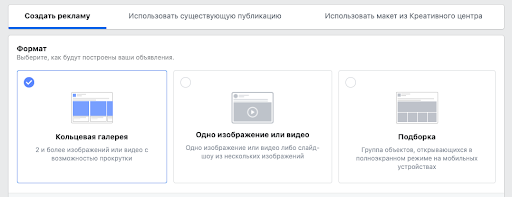
Названия кампаний, групп и самих объявлений прописываются таким образом, чтобы была понятна иерархия настроек.
Изменяйте название по умолчанию для просмотра объявлений в отчетах, статистике, советах и уведомлениях:

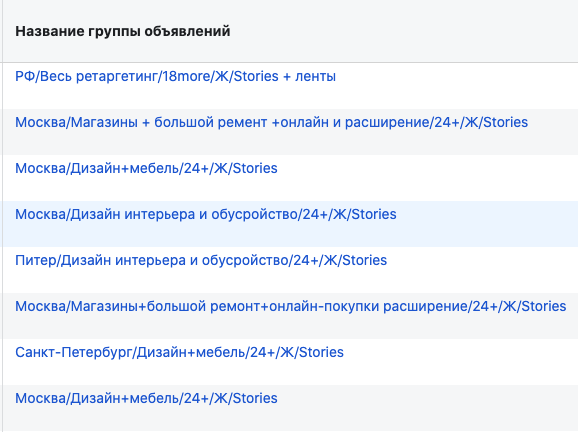
Особенности рекламы в Instagram
Чтобы реклама в Instagram была эффективной, лучше доверить её профессиональным специалистам или агентству. Рекомендую обращать внимание на следующие возможности социальной сети для рекламы бизнеса: